侮るなかれ。Windows PC でショートカットキーを効果的に使うと、思いの外作業効率が上がります。また、マウスで直接操作するのと異なり、ショートカットキーという間接的なものを思い出しながら両手と脳を使うので、活性化される部分が多く、きっと脳トレにもなっているはずです。
便利なショートカットキー
では早速、お奨めの便利なショートカットキー一覧を見てみましょう。Window の基本的な操作に関するものと Google Chrome に関するものを少々紹介します。Office 系のアプリについては、今回は触れません。なお、説明の都合上、Windows 11 で説明しますが、基本的なショートカットキーばかりを厳選しましたので、今後も仕様が変わることはないだろうと思っています。
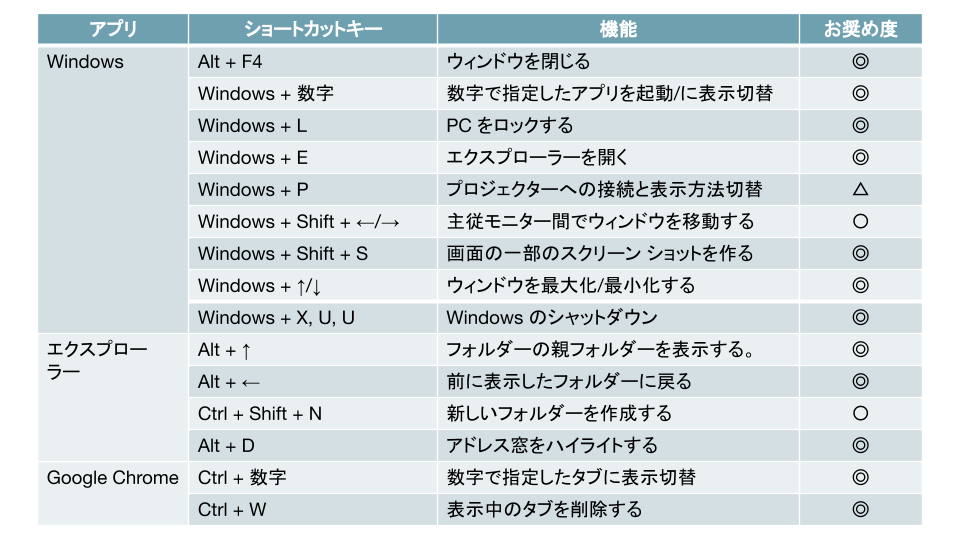
特にお奨めは Windows キーが絡むショートカットキー
“Ctrl + C” でコピーして、”Ctrl + V” で貼り付けるのはみなさんご使用と思います。ところが、Alt キーや、ましてや Windows キーを使うショートカットキーを使っている方は、それほど多くはいらっしゃらないと思います。
最初に挙げた “Alt + F4” は結構有名なので、「知っているよ」と言われるのを覚悟で挙げました。要らなくなったウィンドウを閉じるのに便利です。ウィンドウの右上端にある “X” マークをマウスでクリックしていては、時間がかかって仕方がありません。さらにいうと、デスクトップが表示されている状態で “Alt + F4” を押すと、Windows のシャットダウン・オプションがポップアップします。
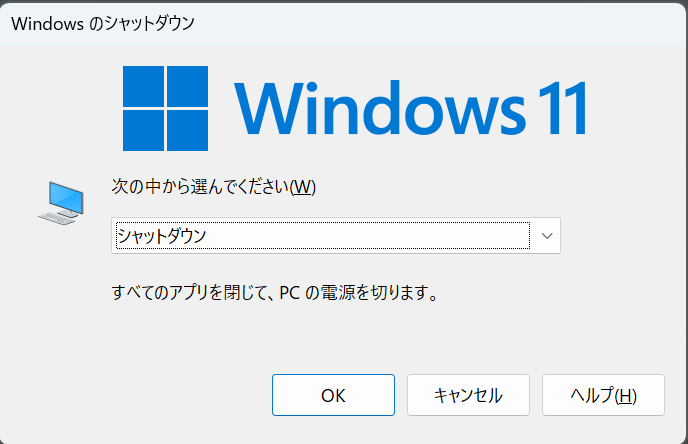
“Windows + D” を押すと、デスクトップ表示になりますので、その後に
Alt + F4
を押すと、Windows をシャットダウンできるわけです。
しかし、いつでも使えるもっと簡単なシャットダウンの方法があります。それが
Windows + X, U, U
です。”Windows + X” と打つと、下に示した縦長のオプションウィンドウが開きますので、「シャットダウンまたはサインアウト (U) 」がありますので、”U” を押してやると、シャットダウン・オプションが現れます。その中で “U” を打って、「シャットダウン (U) 」を選べば、Windows がシャットダウンします。Windows キーの便利さが掴めてきましたでしょうか。続けさまに、”Windows + X” ⇒ “U” ⇒ “U” と打てば、直前まで仕事をしていたのに、あっという間に帰宅していなくなるという芸当ができます。
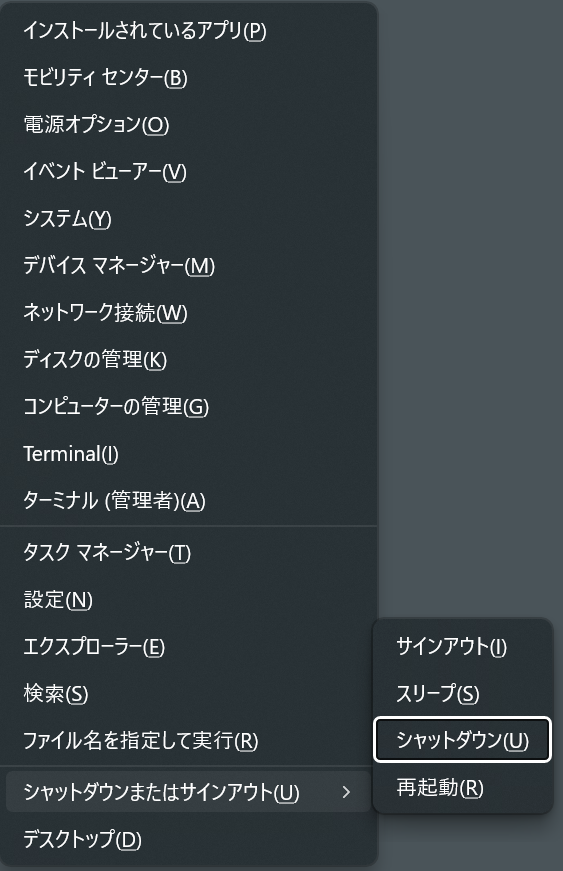
合わせて、Chrome の起動時設定で「前回開いていたページを開く」を選んでおくと、申し分ありません。翌日にPCを起動したらすぐに前日の状態に戻ることができます。
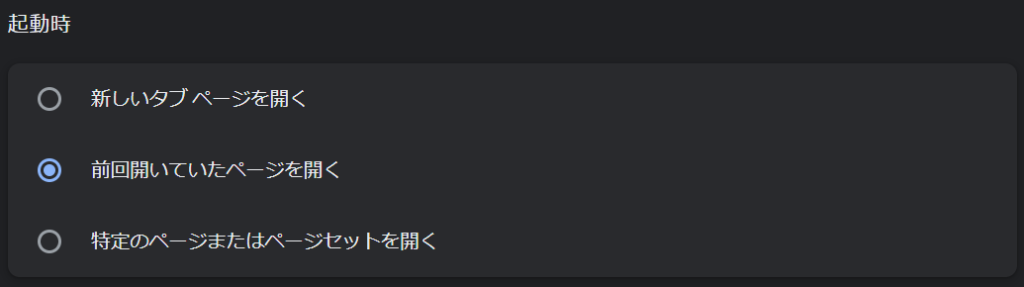
他にも Windows キーを使ったショートカットキーには便利なものが多いです。
Windows + 数字キー
も便利です。先ず、タスクバーに頻繁に使うアプリのアイコンを左から右に並べておきます。後はそのアプリが必要になったときに、”Windows + 数字キー” と打つのです。数字はタスクバーの中でそのアプリのアイコンが左から何番目かを示しています。私の場合は Chrome を使う頻度が高いので、左から1番目に Chrome のアイコンを置いています。アプリ間の切り替えにも使えます。
毎日必ず使うアプリは、いっそうのことスタートアップに入れておきましょう。PC を起動すると、勝手に立ち上がってきます。私の場合は、 Chrome をスタートアップに入れています。Chrome の起動時設定を「前回開いていたページを開く」にしておけば、朝、 PC の電源を入れるだけで、前日シャットダウンする前の状態にいとも簡単に戻すことができます。
スタートアップの設定方法は、下記のフォルダにアプリ起動用のアイコンのコピーを入れるだけです。
C:\Users\ユーザー名\AppData\Roaming\Microsoft\Windows\Start Menu\Programs\Startup
その他の Windows キー関連の便利なショートカットキーは表をご覧ください。
エクスプローラーと Chrome で押さえたいショートカットキー
エクスプローラーとブラウザはかなりキャラが被っているので、ショートカットキーも似ています。”Alt + ←” を打てば、前の画面に戻りますし、”Alt + →” を打てば、次の画面に進みます。アドレス窓にカーソルを移動したければ、”Alt + D” を使えば移動できます。
エクスプローラーで特徴的なのは、以下の2つです。
Alt + ↑
Ctrl + Shift + N
“Alt + ↑” は上の階層のフォルダに戻る時に便利です。一方、 “Ctrl + Shift + N” と打てば、新しいフォルダが瞬時にできます。
Chrome で特徴的なのは、以下の2つです。
Ctrl + 数字キー
Ctrl + W
“Ctrl + 数字キー” は左から右に並んだタブのうち、左から何番目のタブを開くかを指定します。9 つまでのタブであれば、一発で移動できるのが便利です。一方、要らなくなったタブを表示した後に、”Ctrl + W” を打てばあっという間にそのタブを閉じることができます。いちいちマウスで小さな “X” マークをクリックするのは面倒です。
脳トレだけでなく、帰宅を 30 分早められます
上記の説明を読みながら、ショートカットキーを試してみていただくとお分かりになると思いますが、思いの外作業効率が上がることが実感できるはずです。威力絶大です。
マウスで直接操作するのと異なり、ショートカットキーという間接的なものを思い出しながら両手と、したがって左右両方の脳を使うので、活性化される部分が多く、きっと脳トレにもなっているはずです。マウスをプチプチと操作していると、どうしても利き手に頼りがちになりますので、利き手ではない方の手も使って、頭を活性化させましょう。
副次的な効果として、私の場合、以上のショートカットキーを覚えるだけで帰宅を30分早めることができました。そうすることで、睡眠負債の返済に充てています。明け方に自然と目が覚めるようになるまで眠ることができれば理想的ですが、まだスマホの目覚ましに叩き起こされています。ですので、何かもう一工夫必要だと思っています。考え中です。



コメント